Zapojte a hrajte nové zařízení do počítače se systémem Windows a najde a nainstaluje pro něj správný ovladač. Stává se to většinou, ale vždy se najdou výjimky, kdy se systému Windows nepodaří najít správný ovladač pro zařízení od těch nejoblíbenějších výrobců. Důvodů může být mnoho, ale nakonec záleží jen na jedné věci; jak to opravíš? Jak nainstalujete ovladače, které se systému Windows nepodařilo nainstalovat? Řešení, zjistíte, je velmi jednoduché a nevyžaduje žádné aplikace.

Osobně jsem se s tímto problémem setkal poté, co jsem povolil ladění USB na svém Nexus 5 a jeden z ovladačů pro sluchátko se nepodařilo nainstalovat, protože jej systém Windows nemohl najít. Zde je moje řešení, které bude fungovat pro téměř všechny neúspěšné instalace ovladače, pokud se dostanete přes první krok.
Table of Contents
Najděte ovladače, které potřebujete
Chcete-li nainstalovat ovladač, musíte si jej stáhnout. Z jednoho nebo druhého důvodu systém Windows nemůže najít ten správný, ale to neznamená, že výrobce zařízení nevydal ovladače pro zařízení. Vyhledejte a stáhněte si správný ovladač pro své zařízení. Nejlepším místem, kde hledat nejnovější stabilní ovladač, je vlastní web výrobce. Ujistěte se, že jste si stáhli ten správný pro svůj model a vytvořili. Pokud se stáhne jako komprimovaný soubor, extrahujte jej. Nezáleží na tom, kam rozbalíte soubory ovladače, i když možná budete chtít soubor zálohovat pro případ, že byste někdy v budoucnu potřebovali ovladač odinstalovat a znovu nainstalovat.
Připojení a zobrazení informací o ovladači pro vaše zařízení
Připojte zařízení k počítači se systémem Windows a otevřete Správce zařízení. Klepněte pravým tlačítkem myši na Tento počítač a z nabídky vyberte Vlastnosti. Klikněte na Správce zařízení v levém sloupci v okně vlastností. Protože se nepodařilo nainstalovat ovladače pro vaše zařízení, systém Windows neví, jaký typ zařízení jste připojili. Rozbalte Další zařízení, kde uvidíte své zařízení. Systém Windows částečně úspěšně instaloval ovladače pro mé zařízení, takže jej dokáže poměrně dobře identifikovat, ale můžete vidět pouze sériové číslo nebo číslo modelu vašeho zařízení.
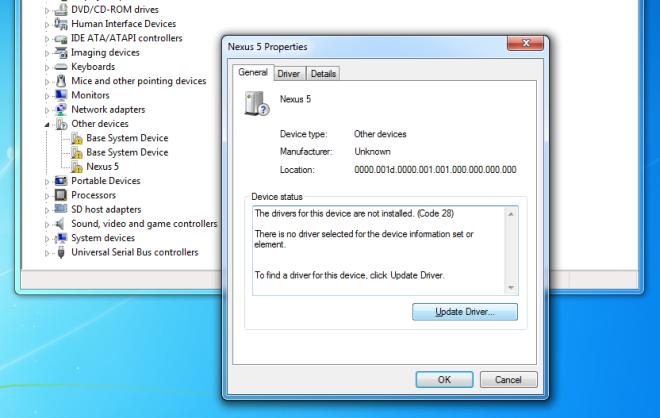
Nainstalujte ovladač
Klikněte pravým tlačítkem na své zařízení ve Správci zařízení a vyberte Vlastnosti. Na kartě Obecné klikněte na Aktualizovat ovladač a vyberte možnost „Vyhledat software ovladače v mém počítači“. Přejděte do rozbalené složky, která obsahuje soubory, které jste právě stáhli, a ujistěte se, že zahrnuje podsložky. Nechte Windows, aby se postaral o zbytek.
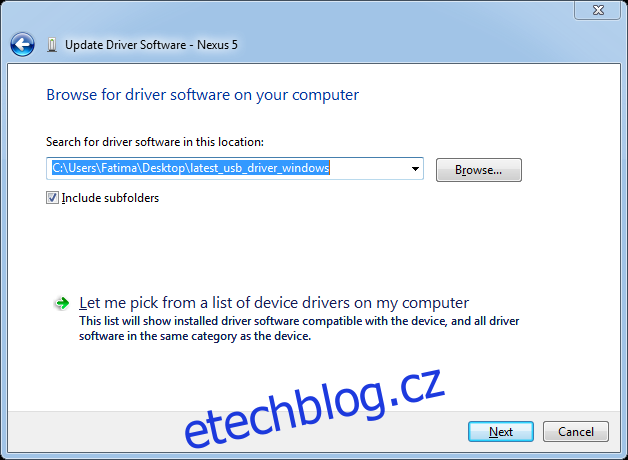
Pokud bylo vaše zařízení dodáno s diskem CD, vyberte jej při výběru složek, ze kterých chcete nainstalovat ovladače. Ve většině případů nemusíte procházet správcem zařízení, když máte instalační CD, protože ovladače jsou dodávány jako spustitelné soubory, které se instalují při jejich spuštění.

